

Dieses Thema enthält die folgenden Anweisungen.
Ändern des Inhalts der Ablaufverfolgungsdatei (imagePRESS-Druckerserien)
Konfigurieren der Dauer der Modulprotokollierung
Konfigurieren der automatischen Erstellung von Protokolldateien
Konfigurieren der Speicherung von Aufträgen, die Druckerfehler verursachen
Konfigurieren der Speicherung des zuletzt empfangenen Auftrags
Auf Anfrage Ihrer Kundendienstorganisation müssen die Standardeinstellungen für die Problembehandlung möglicherweise angepasst werden.
Bitte wenden Sie sich an die Kundendienstorganisation, bevor Sie die in diesem Thema beschriebenen Einstellungen ändern.
Auf Anfrage der Kundendienstorganisation können Sie den Standardinhalt der von PRISMAsync Print Server erstellten Protokolldatei ändern.
Standardmäßig enthält die Protokolldatei Berichtsdateien und die Ablaufverfolgungsdatei (Protokolldatei C). Die Ablaufverfolgungsdatei enthält Informationen zu Druckerereignissen und -problemen. Es hängt von der kommerziellen Druckerserie ab, ob die Modulprotokollierung Teil der Ablaufverfolgungsdatei ist (Protokolldatei B). In einigen Situationen werden Sie aufgefordert, Protokolldateien ohne eine Ablaufverfolgungsdatei zu erstellen (Protokolldatei A)
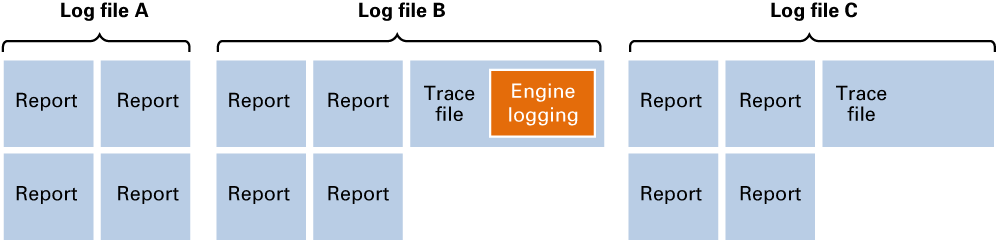 Drei Typen von Protokolldateien
Drei Typen von ProtokolldateienDie Modulprotokollierung kann bei den imagePRESS-Druckerserien aktiviert oder deaktiviert werden.
Modulprotokollierung ist in der Ablaufverfolgungsdatei der Druckerserien varioPRINT DP Line und VarioPrint 6000 stets enthalten.
Die Modulprotokollierung ist bei der VarioPrint i-series und varioPRINT iX-series nicht verfügbar.
Die Modulprotokollierung ist bei den imagePRESS-Druckerserien standardmäßig deaktiviert. Ihre Kundendienstorganisation kann die Aktivierung der Modulprotokollierung anfordern.
Wenden Sie sich an die Kundendienstorganisation, bevor Sie diese Einstellung ändern.
Öffnen Sie den Settings Editor, und wechseln Sie zu: .
 [Problembehandlung] -Registerkarte
[Problembehandlung] -RegisterkarteVerwenden Sie in der Optionsgruppe [Protokollierung und Berichte] die Option [Modulprotokollierung in Ablaufverfolgungsdatei], um den Inhalt der Ablaufverfolgungsdatei auszuwählen.
[Enthalten]: Die Ablaufverfolgungsdatei enthält die Modulprotokollierung.
[Ausgeschlossen]: Die Ablaufverfolgungsdatei enthält nicht die Modulprotokollierung.
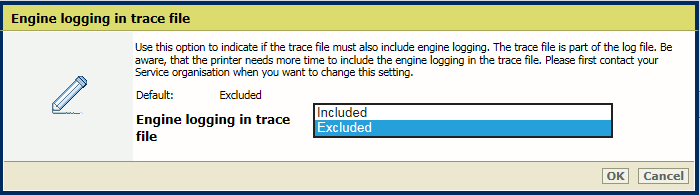 Modulprotokollierung in Ablaufverfolgungsdatei
Modulprotokollierung in AblaufverfolgungsdateiKlicken Sie auf [OK].
Bei Druckern mit Modulprotokollierung führt der Standardzeitraum der Modulprotokollierung (0 Minuten) zu einer Protokolldatei für die Ablaufverfolgung, die alle gespeicherten Modulprotokolldaten enthält. Auf Anfrage der Kundendienstorganisation können Sie den Standardwert ändern. Dann enthält die Ablaufverfolgungsdatei die Modulprotokolldaten des angegebenen Zeitraums.
Die Option [Dauer der Modulprotokollierung] ist nur auf den imagePRESS-Druckerserien verfügbar.
Wenden Sie sich an die Kundendienstorganisation, bevor Sie diese Einstellung ändern.
Öffnen Sie den Settings Editor, und wechseln Sie zu: .
 [Problembehandlung] -Registerkarte
[Problembehandlung] -RegisterkarteVerwenden Sie in der Optionsgruppe [Protokollierung und Berichte] das Feld [Dauer der Modulprotokollierung], um den Protokollierungszeitraum einzugeben.
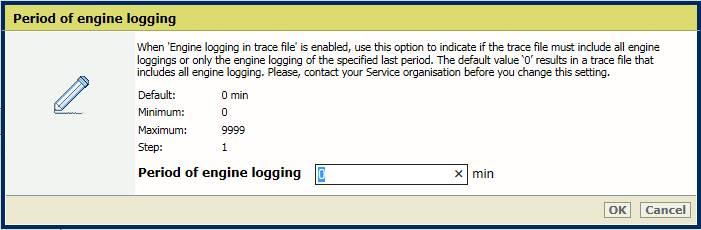 Dauer der Modulprotokollierung
Dauer der ModulprotokollierungKlicken Sie auf [OK].
Standardmäßig erstellt der Drucker automatisch eine Protokolldatei, wenn ein Druckfehler oder ein Druckerfehler auftritt. Ihre Kundendienstorganisation kann Sie auffordern, diese Einstellung zu ändern. Dann wird nur eine Protokolldatei erstellt, wenn ein Druckerfehler auftritt.
Wenden Sie sich an die Kundendienstorganisation, bevor Sie diese Einstellung ändern.
Öffnen Sie den Settings Editor, und wechseln Sie zu: .
 [Problembehandlung] -Registerkarte
[Problembehandlung] -RegisterkarteVerwenden Sie in der Optionsgruppe [Protokollierung und Berichte] das Feld [Automatische Erstellung von Protokolldateien], um die Fehler auszuwählen, für die Sie Protokolldateien erstellen möchten.
[Für alle Fehler]: Druck- und Druckerfehler werden protokolliert.
[Nur für schwerwiegende Fehler]: Nur Druckerfehler werden protokolliert.
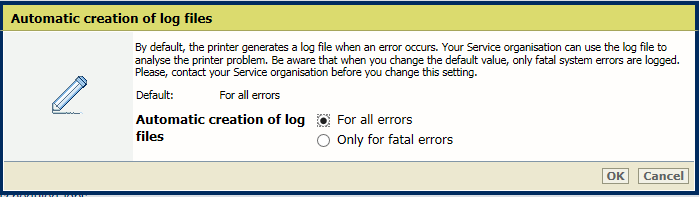 Automatische Erstellung von Protokolldateien
Automatische Erstellung von ProtokolldateienKlicken Sie auf [OK].
Sie müssen das System neu starten, damit die Änderungen implementiert werden.
Standardmäßig speichert PRISMAsync Print Server Aufträge, die einen Systemabsturz verursacht haben.
Öffnen Sie den Settings Editor, und wechseln Sie zu: .
 [Problembehandlung] -Registerkarte
[Problembehandlung] -RegisterkarteVerwenden Sie in der Optionsgruppe [Protokollierung und Berichte] die Option [Speicherung des Auftrags, der den Druckfehler verursacht hat], um die Speicherung von Aufträgen, die einen Systemabsturz verursacht haben, zu aktivieren oder zu deaktivieren.
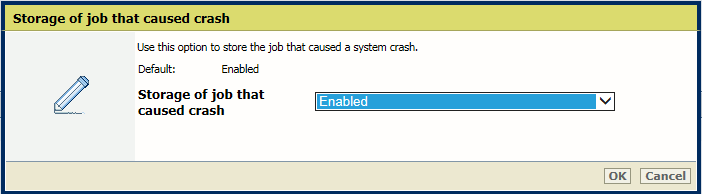 Auftrag speichern, der einen Absturz verursacht hat
Auftrag speichern, der einen Absturz verursacht hatKlicken Sie auf [OK].
Standardmäßig wird der letzte Auftrag von PRISMAsync Print Server nicht gespeichert.
Wenn die Speicherung des zuletzt empfangenen Auftrags aktiviert ist, können Sie die Datei des letzten Auftrags für weitere Analyse durch die Kundendienstorganisation herunterladen.
Öffnen Sie den Settings Editor, und wechseln Sie zu: .
 [Problembehandlung] -Registerkarte
[Problembehandlung] -RegisterkarteVerwenden Sie in der Optionsgruppe [Protokollierung und Berichte] die Option [Speicherung des Auftrags, der den Druckfehler verursacht hat], um die Speicherung des zuletzt empfangenen Auftrags zu aktivieren oder zu deaktivieren.
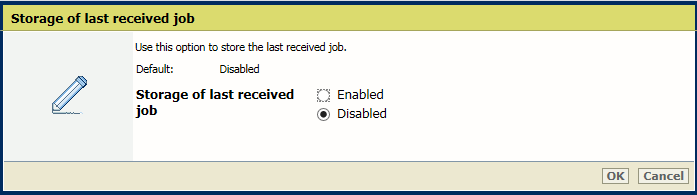 Zuletzt empfangenen Auftrag speichern
Zuletzt empfangenen Auftrag speichernKlicken Sie auf [OK].